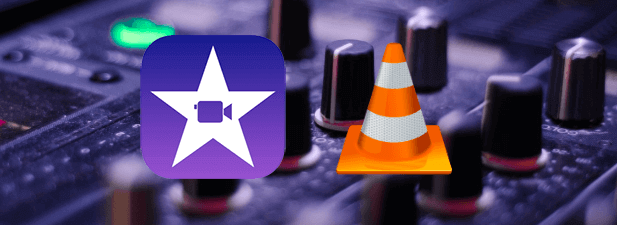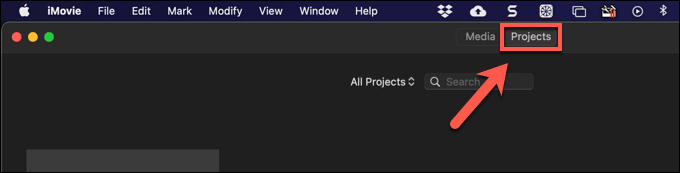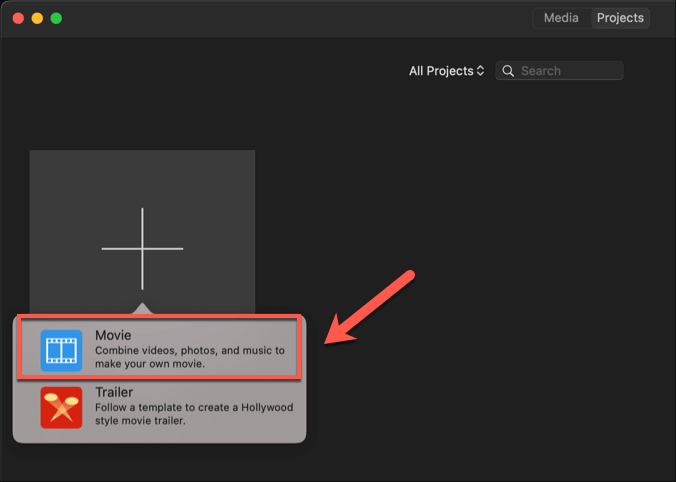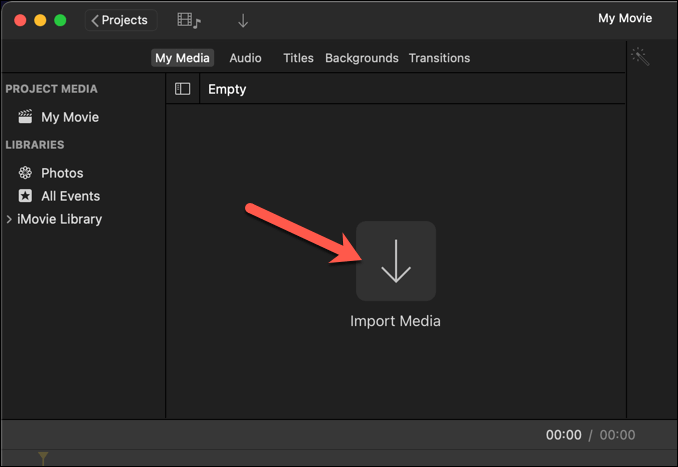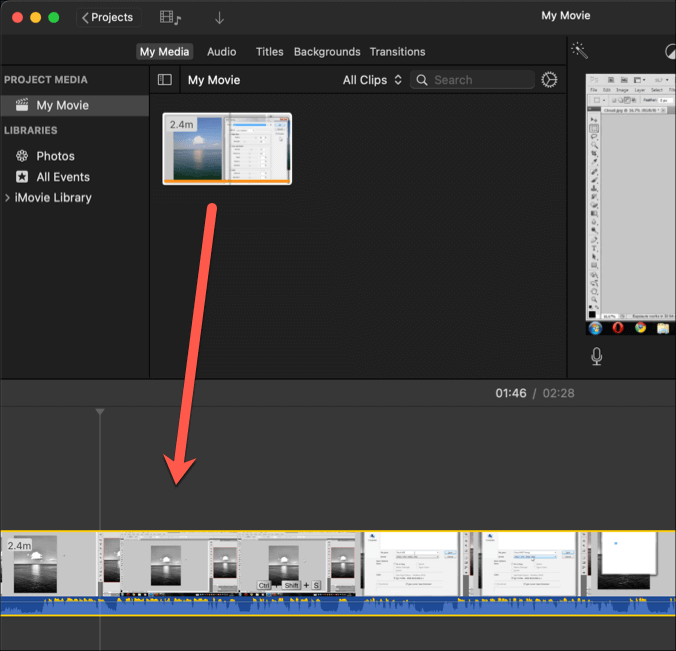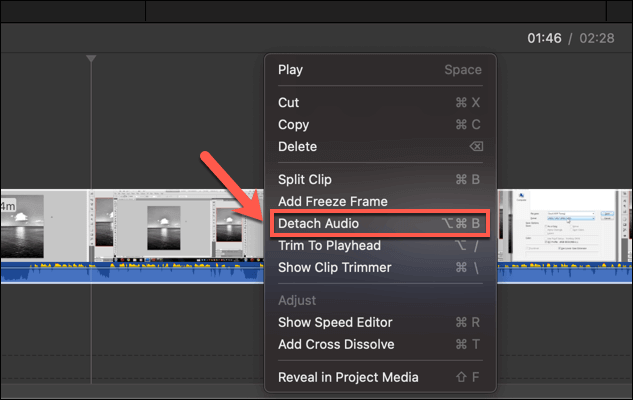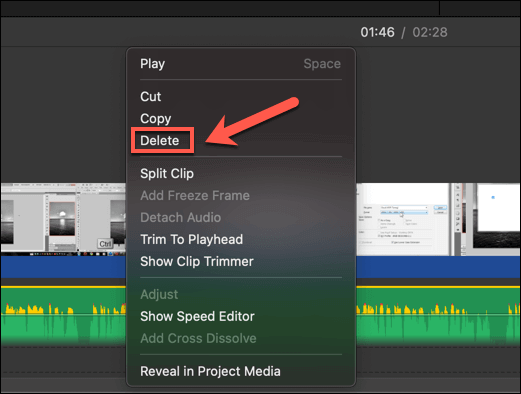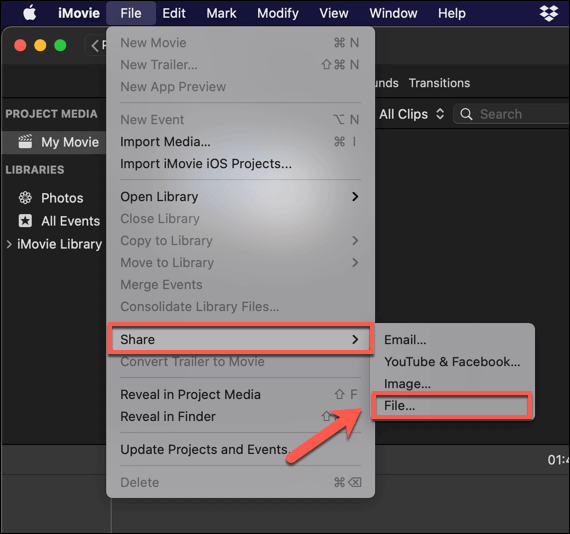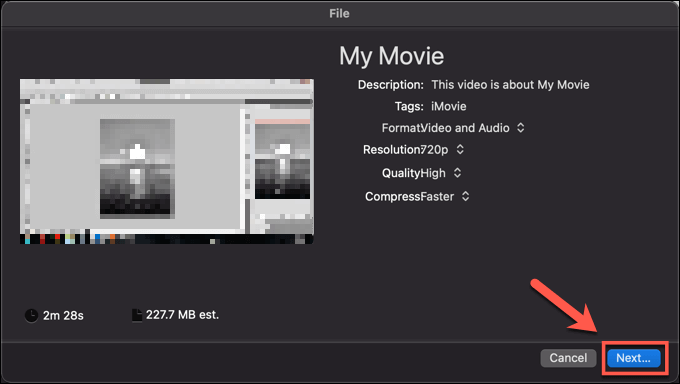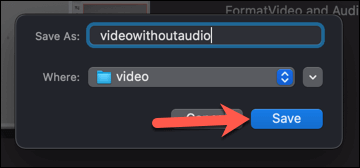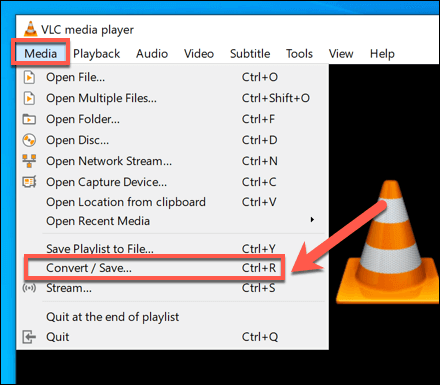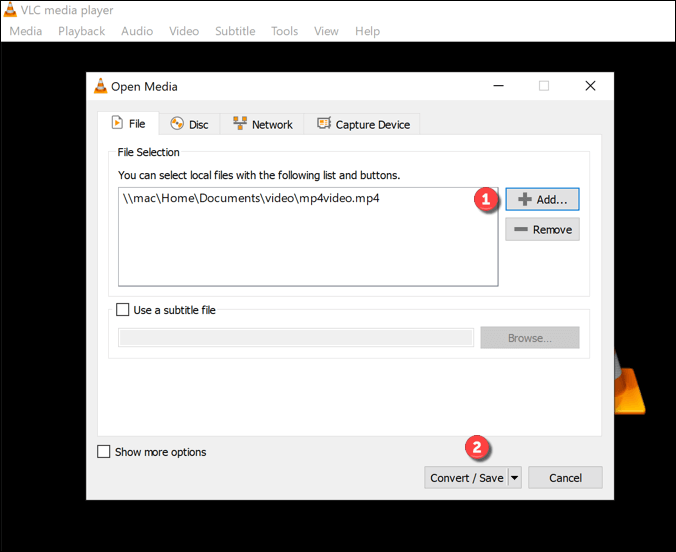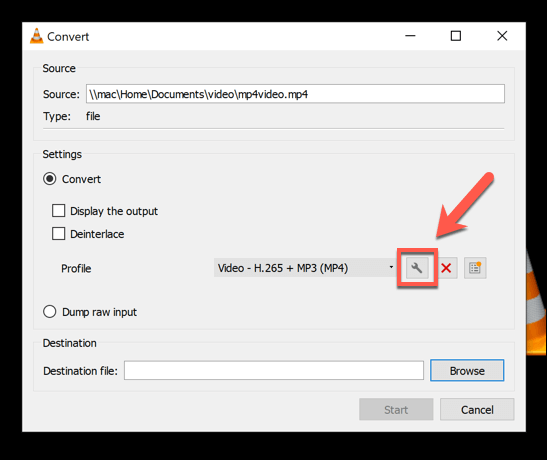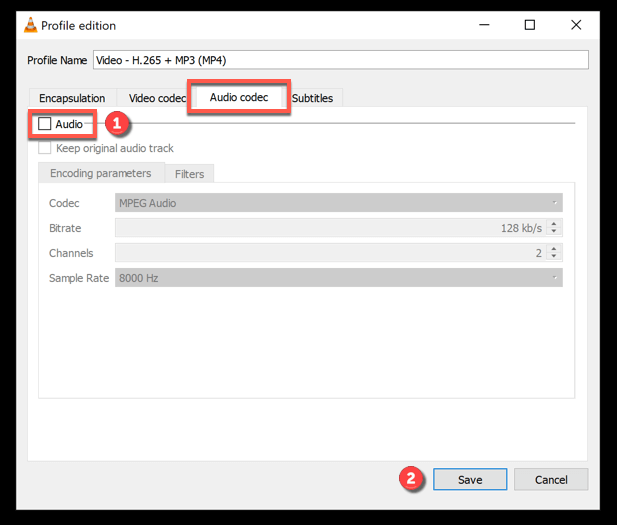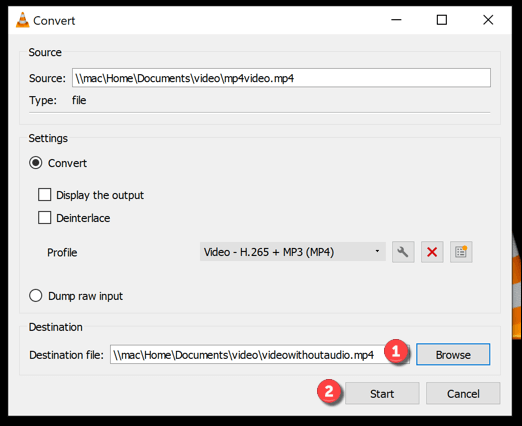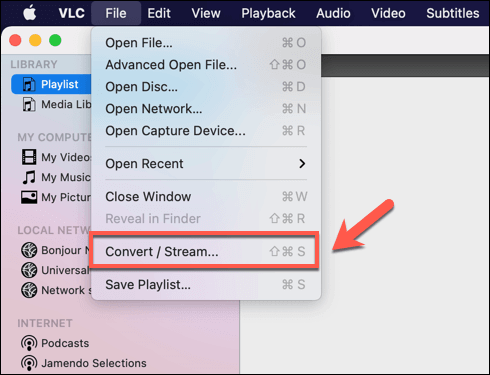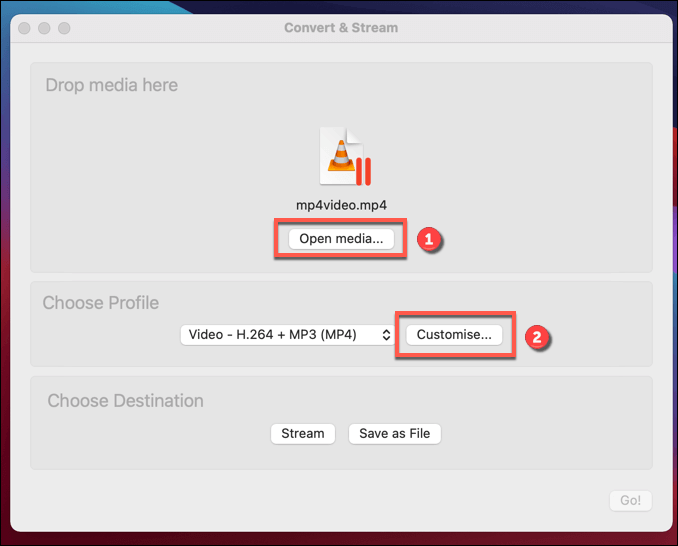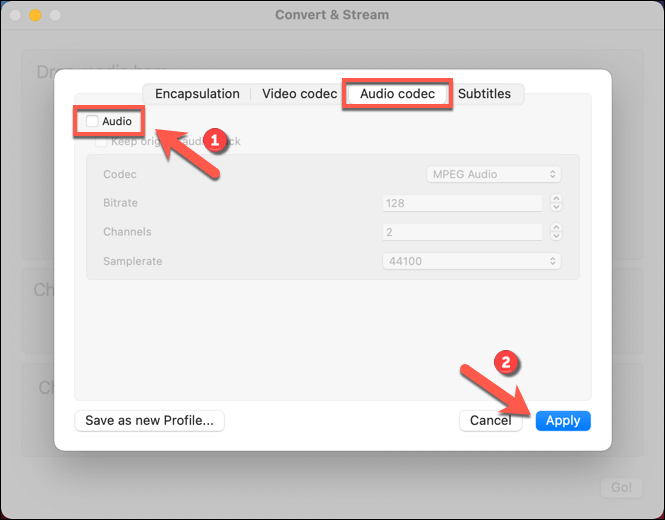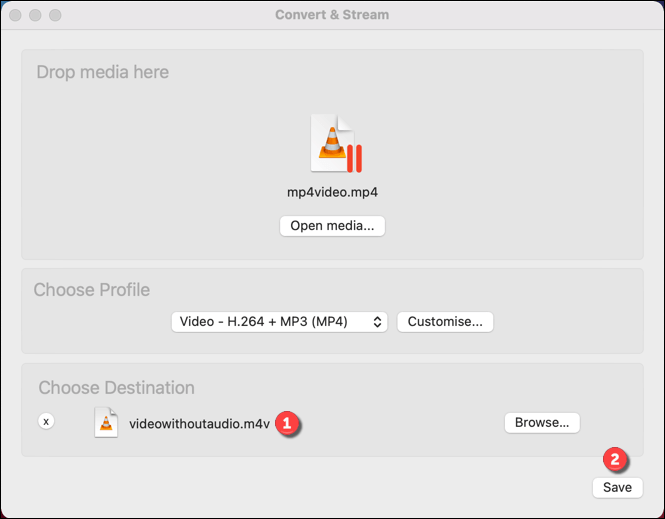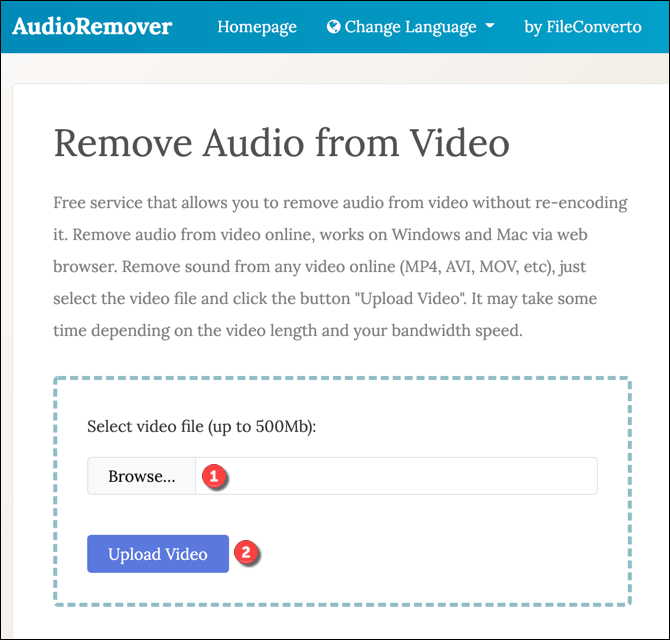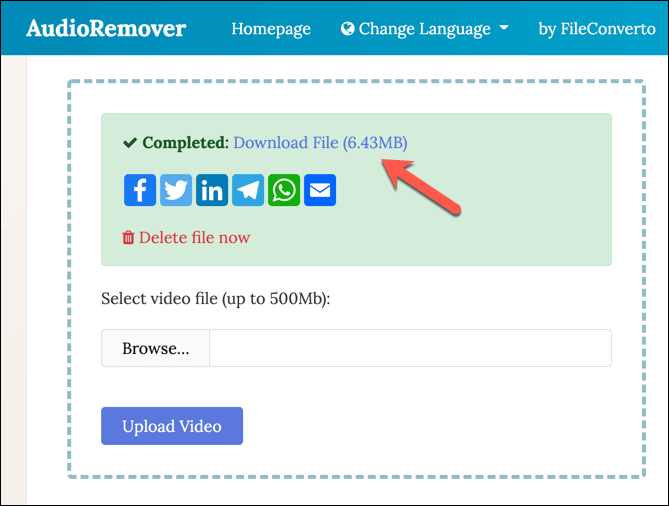Toutes les vidéos ne nécessitent pas de son, surtout si la qualité audio est mauvaise. Des bruits de fond forts, des conversations inutiles, un langage inapproprié: tous peuvent réduire la qualité d'une vidéo par ailleurs parfaite, en particulier les vidéos personnelles. La meilleure façon de résoudre ce problème est de supprimer complètement l'audio, en laissant la vidéo parler d'elle-même.
Si iMovie est installé sur Mac, vous pouvez l'utiliser pour parcourir rapidement la piste audio, ou utilisez plutôt le VLC multiplateforme pour supprimer l'audio. Vous pouvez également utiliser des services Web en ligne pour supprimer la piste audio à votre place. Si vous souhaitez savoir comment supprimer l'audio d'une vidéo sous Windows ou Mac, voici ce que vous devez faire.
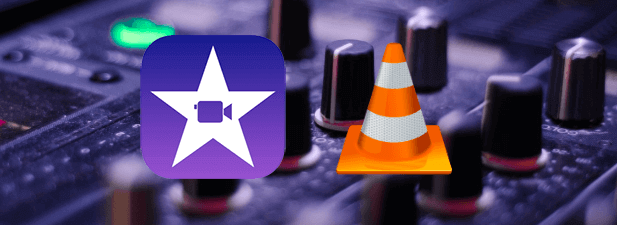
Comment supprimer l'audio d'une vidéo sur Mac à l'aide d'iMovie
Si vous essayez de supprimer l'audio d'une vidéo sur un Mac, la meilleure façon de le faire est d'utiliser l'application iMovie incluse. iMovie est disponible gratuitement pour tous les propriétaires de produits Apple et doit être installé automatiquement sur votre Mac ou MacBook. Si ce n'est pas le cas, vous pouvez téléchargez-le gratuitement sur l'App Store.
Pour commencer, ouvrez l'application iMovie sur votre Mac, puis sélectionnez l'onglet Projetsen haut.
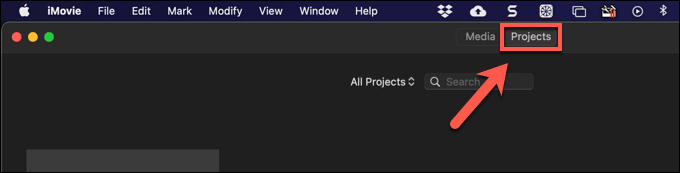
Dans l'onglet Projets, sélectionnez Créer un nouveauoption pour créer un nouveau projet de montage vidéo. Dans le menu contextuel, sélectionnez Film
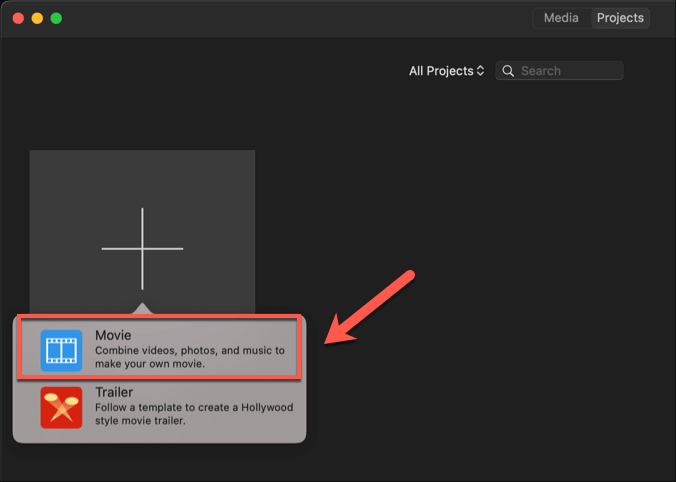
Dans le Mon filmfenêtre du projet, sélectionnez l'option Importer un médiapour charger la vidéo contenant l'audio que vous souhaitez supprimer. Dans la fenêtre Finderqui s'ouvre, recherchez et sélectionnez le fichier pour l'insérer.
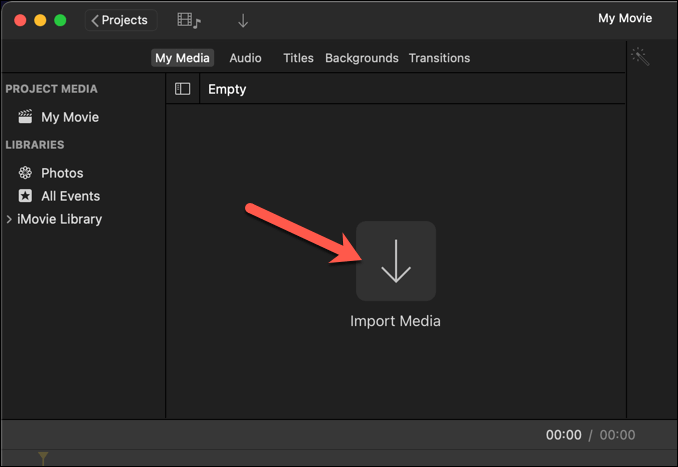
Le La fenêtre de projet Mon filmsera mise à jour pour afficher votre vidéo. À l'aide de votre souris, faites glisser le fichier vidéo vers la zone de chronologie au bas de la fenêtre.
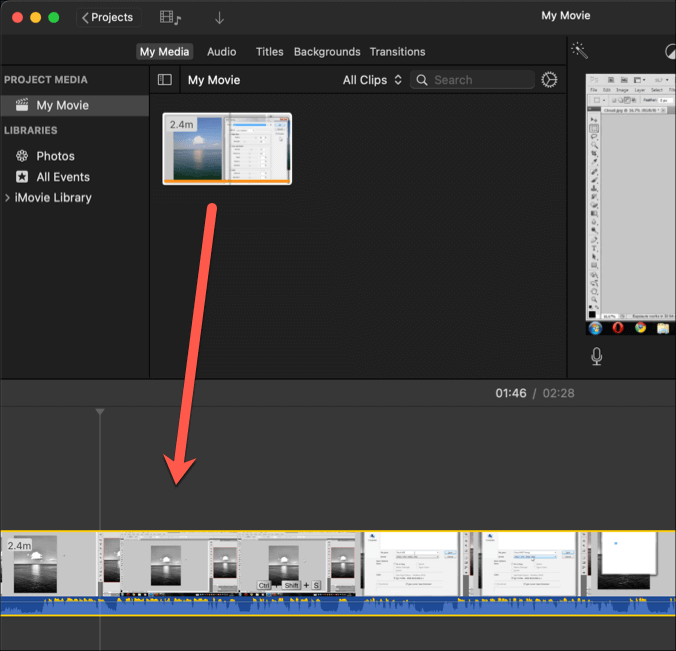
Avec la vidéo chargée dans la chronologie d'iMovie , cliquez avec le bouton droit sur la chronologie. Dans le menu, sélectionnez l'option Détacher l'audio.
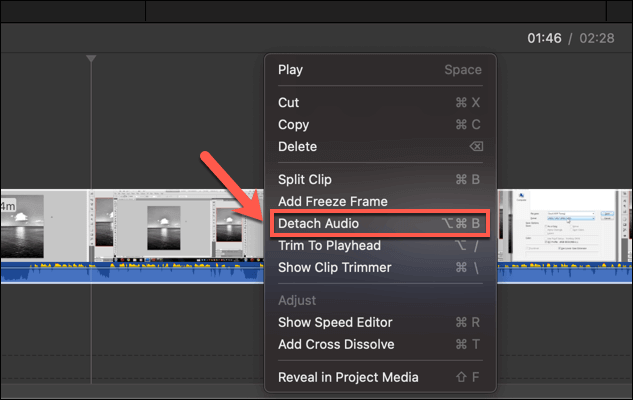
La zone chronologique sera mise à jour, affichant la piste audio comme une chronologie distincte sous la chronologie de la vidéo, surlignée en vert. Pour supprimer l'audio, cliquez avec le bouton droit de la souris sur la piste audio verte dans la zone de montage, puis sélectionnez l'option Supprimer.
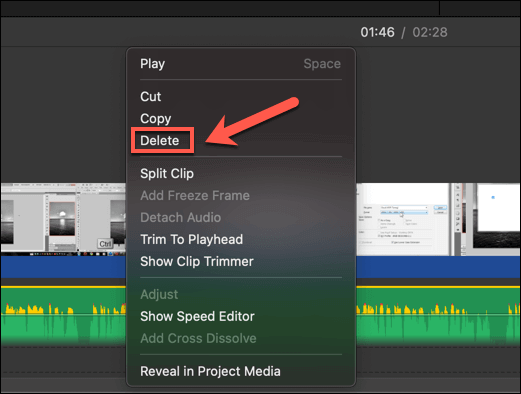
Une fois l'audio supprimé, vous devrez enregistrer la vidéo. Pour ce faire, sélectionnez Fichier>Partager>Fichierdans la barre de menus.
Dans la zone de menu Fichier, vous pouvez modifier d'autres paramètres vidéo, tels que la résolution et la qualité vidéo. Sélectionnez l'option Suivantpour continuer une fois que vous êtes prêt.
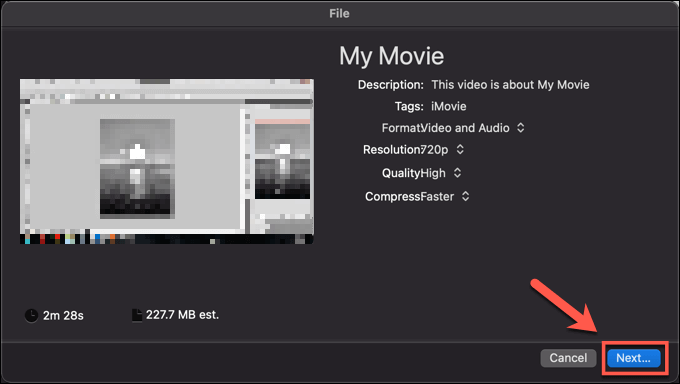
Vous devrez fournir un nouveau nom de fichier de votre fichier vidéo sans audio, ainsi qu'un emplacement de sauvegarde approprié. Fournissez-les, puis sélectionnez Enregistrerpour enregistrer votre fichier.
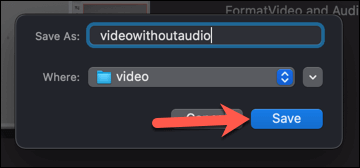
À ce stade, la vidéo (avec l'audio supprimé) apparaîtra à l'emplacement de sauvegarde vous avez sélectionné. Vous pouvez lire la vidéo pour déterminer que le son a été supprimé, l'exporter sur une autre plate-forme pour la partager ou la transférer vers un autre éditeur vidéo pour des modifications ultérieures.
Comment supprimer l'audio d'une vidéo sur Windows ou Mac utilisant VLC
Si vous cherchez à supprimer l'audio d'une vidéo sur un PC Windows, ou si vous utilisez un Mac et que vous ne voulez pas que l'énorme application iMovie prenne plus d'espace, alors VLC Media Player est votre meilleure option gratuite. VLC n'est pas un éditeur vidéo, mais il propose des outils de conversion vidéo de base qui vous permettent de supprimer rapidement la piste audio d'une vidéo.
Sous Windows
Pour faites-le sous Windows, vous devrez d'abord télécharger et installer VLC. Une fois installé, commencez la suppression en sélectionnant Média>Convertir / Enregistrerdans le menu.
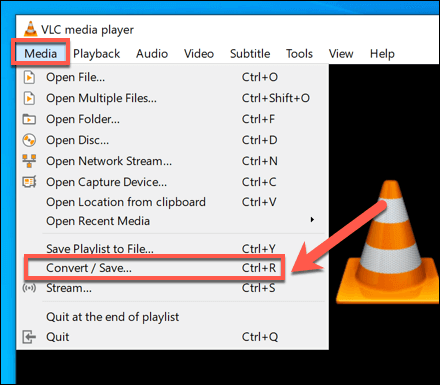
Dans la fenêtre Ouvrir le média, sélectionnez Ajouterpour ajouter la vidéo contenant l'audio que vous souhaitez supprimer. Une fois ajouté, sélectionnez l'option Convertir / Enregistrer.
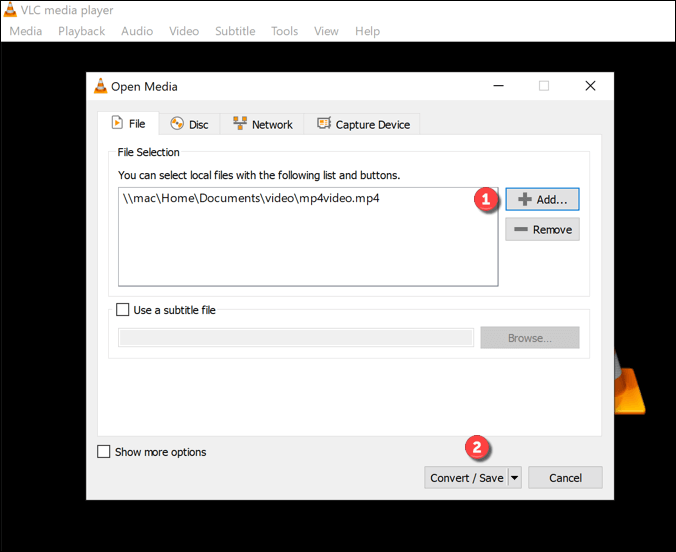
Dans la fenêtre Convertir, vous pouvez apporter des modifications à votre fichier de sortie vidéo. Sélectionnez l 'icône des paramètresdans la section Profilpour commencer à supprimer la piste audio.
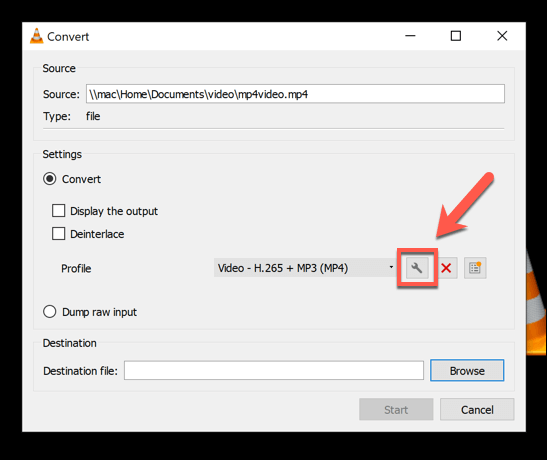
Dans la fenêtre Édition du profil, sélectionnez l'onglet Codec audio. À partir de là, décochez la case Audio. Cela supprimera tout l'audio de votre vidéo. Sélectionnez l'option Enregistrerpour confirmer.
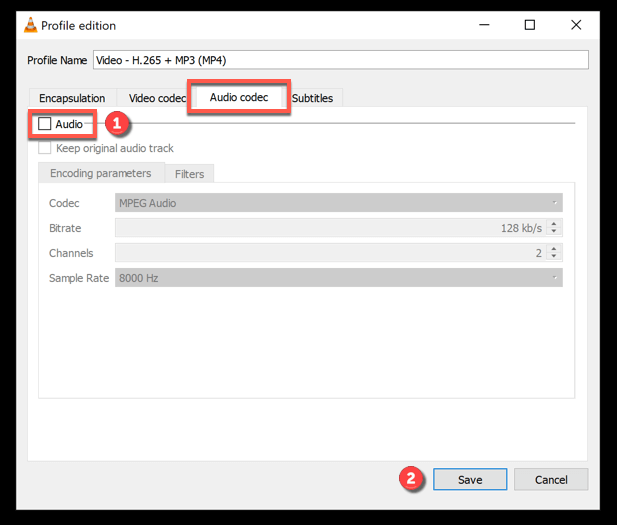
Une fois la piste audio supprimée, vous reviendrez à la fenêtre Convertir. Confirmez où vous souhaitez enregistrer le fichier vidéo sans audio et donnez-lui un nouveau nom de fichier en sélectionnant l'option Parcourirdans la section Destination. Une fois que vous avez fait cela, appuyez sur Démarrerpour lancer le processus de conversion.
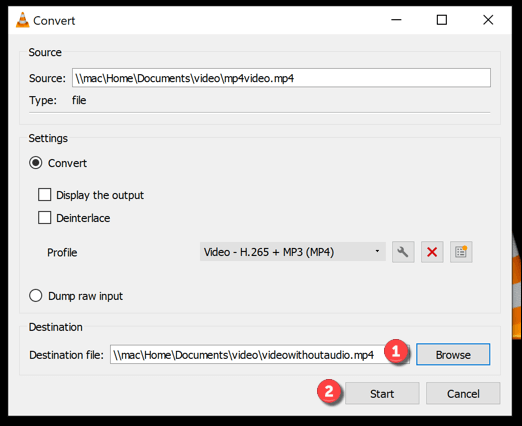
Une fois enregistré, le nouveau fichier vidéo (sans audio) sera disponible dans l'emplacement de sauvegarde choisi.
In_content_1 all: [300x250] / dfp: [640x360]->
Sur Mac
Les étapes de suppression de l'audio d'une vidéo sont légèrement différentes en utilisant VLC sur Mac.
Pour commencer, télécharger et installer VLC pour Mac. Open VLC est installé et ouvert, sélectionnez Fichier>Convertir / Diffuserdans la barre de menu.
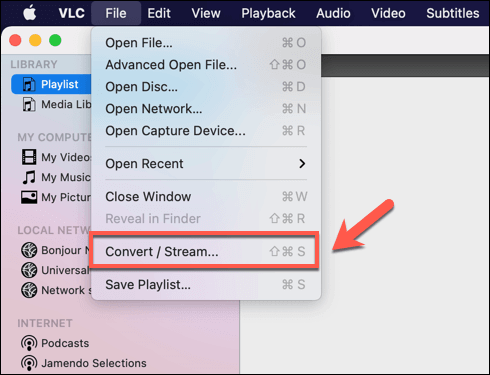
Dans la fenêtre Convertir et diffuser, insérez votre fichier vidéo en sélectionnant Ouvrir le média. Une fois le fichier inséré, sélectionnez Personnaliserpour commencer à supprimer la piste audio.
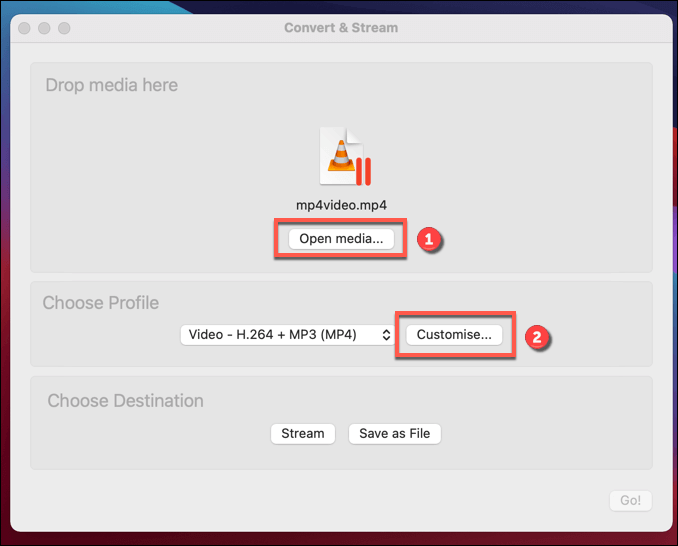
Dans la fenêtre contextuelle fenêtre, sélectionnez Codec audio, puis décochez l'option Audiopour supprimer la piste audio. Sélectionnez Appliquerpour appliquer les nouveaux paramètres.
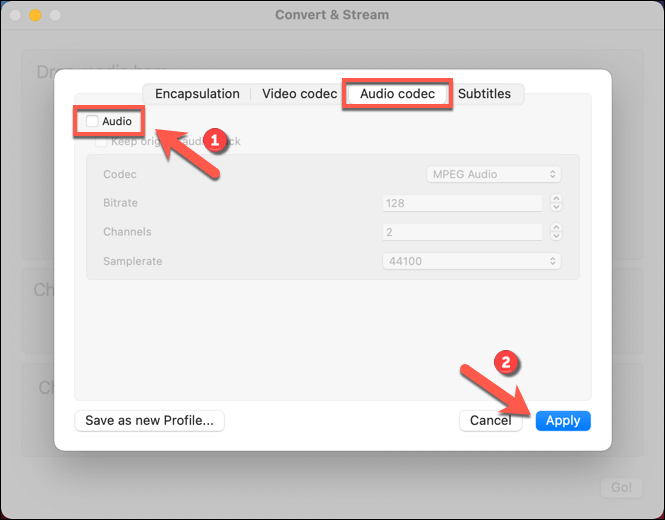
La piste audio étant supprimée, sélectionnez Enregistrer sous Fichierpour confirmer le nouveau nom de fichier et enregistrer l'emplacement du fichier vidéo final sans audio. Une fois confirmé, sélectionnez Enregistrerpour lancer le processus d'enregistrement.
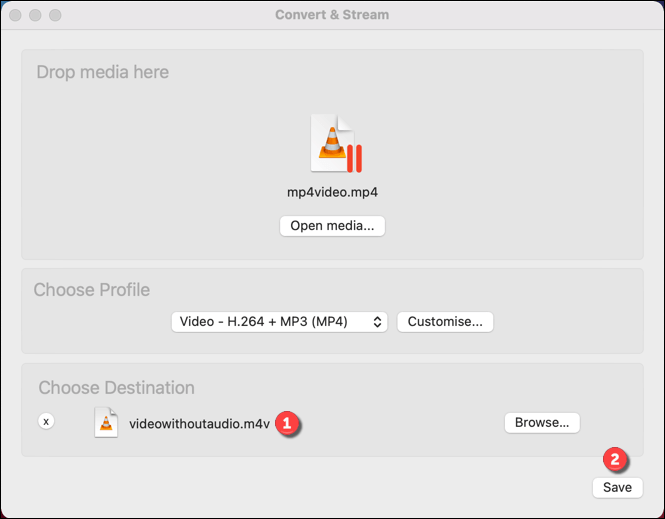
VLC convertira le fichier à ce stade, supprimant la piste audio et laissant la vidéo intact. Si vous sélectionnez d'autres paramètres de conversion vidéo (tels que la modification du type de fichier vidéo), ceux-ci seront appliqués à ce stade.
Le fichier vidéo source restera intact, vous permettant d'apporter d'autres modifications et de répéter le si vous le souhaitez.
Utilisation des services en ligne pour supprimer l'audio d'une vidéo
Si vous cherchez à supprimer l'audio d'une vidéo sans installer de nouveau logiciel, vous pourrait utiliser divers services en ligne pour le faire pour vous. Cependant, un mot d'avertissement: cela impliquera de télécharger votre vidéo sur un serveur distant, où un script s'exécutera pour supprimer automatiquement l'audio de votre vidéo.
Avant de faire cela, vous devez prendre en compte certaines implications en matière de confidentialité. Bien que les sites de montage vidéo en ligne ne doivent pas conserver votre vidéo, cela n'est pas garanti. Vous ne devez utiliser les services en ligne pour la suppression audio que pour les vidéos qui ne contiennent pas d'informations personnelles, ou pour les vidéos que vous seriez autrement heureux de partager.
Bien que divers services en ligne existent à cette fin , l'un des plus rapides et des plus simples à utiliser est AudioRemover . Ouvrez le site Web AudioRemover et sélectionnez Parcourirpour sélectionner votre fichier vidéo. Une fois sélectionné, sélectionnez Télécharger la vidéopour télécharger le fichier sur le serveur distant.
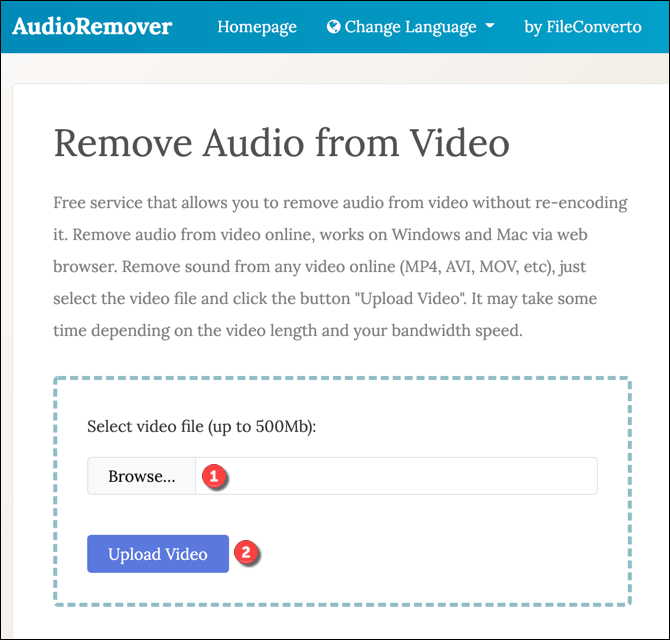
AudioRemover supprimera l'audio suivre immédiatement une fois le téléchargement terminé, mais cela peut prendre un certain temps, selon la taille du fichier. Une fois terminé, sélectionnez le lien Télécharger le fichierpour télécharger le fichier vidéo sans audio sur votre PC. Vous pouvez également sélectionner l'une des options de partage pour le partager en ligne à l'aide des médias sociaux ou pour l'envoyer par e-mail. Pour supprimer le fichier, sélectionnez plutôt le lien Supprimer le fichier maintenant.
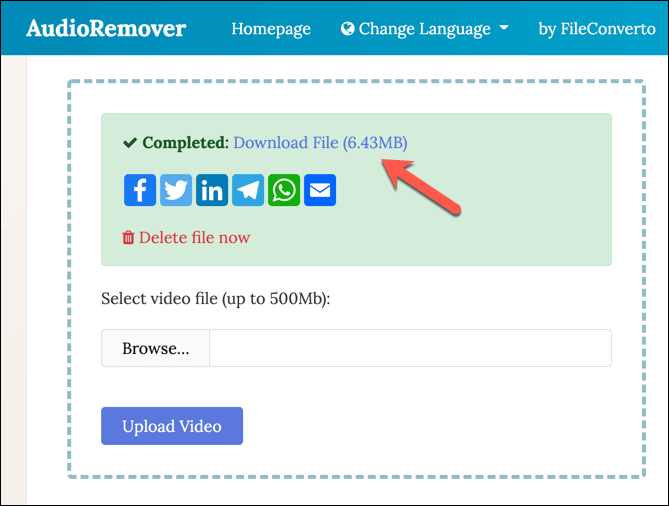
Meilleur montage vidéo sur Windows et Mac
Maintenant que vous savez comment supprimer l'audio d'une vidéo sur les ordinateurs Windows et Mac, vous serez mieux placé pour améliorer et éditer des vidéos avec un son médiocre. Vous pouvez laisser les vidéos silencieuses ou utiliser un bon éditeur vidéo pour ajouter une autre piste audio, telle qu’une chanson ou un commentaire enregistré.
Si vous êtes nouveau dans le montage vidéo, il existe de nombreux conseils de montage vidéo que vous pouvez essayer, de l'organisation de votre collection de vidéos au début au choix du bon éditeur vidéo pour votre PC ou Mac. Vous devrez simplement vous assurer que vous disposez d'un PC puissant ou ordinateur portable pour le montage vidéo, car cela peut imposer d'énormes demandes aux ressources de votre système.
Articles Similaires: